Como agendar uma chamada do FaceTime no seu iPhone, iPad e Mac

Sempre quis agendar uma chamada importante do FaceTime com antecedência? Aproveite esta solução alternativa integrada.
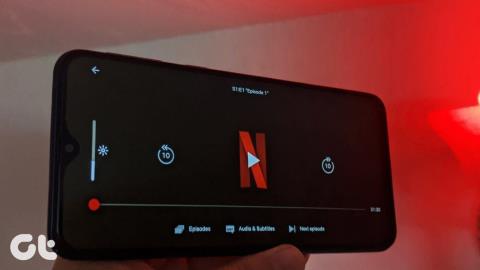
A era do corte de cabos está finalmente chegando, pois não estamos limitados à TV para conteúdo de vídeo. Com os serviços OTT , podemos transmitir vídeos em nossos telefones celulares, computadores e tablets. As pessoas no metrô ou na sala de espera adoram acompanhar seus programas favoritos da Netflix em seus telefones. No entanto, o aplicativo Netflix pode substituir o brilho em telefones Android selecionados e atrapalhar a experiência.
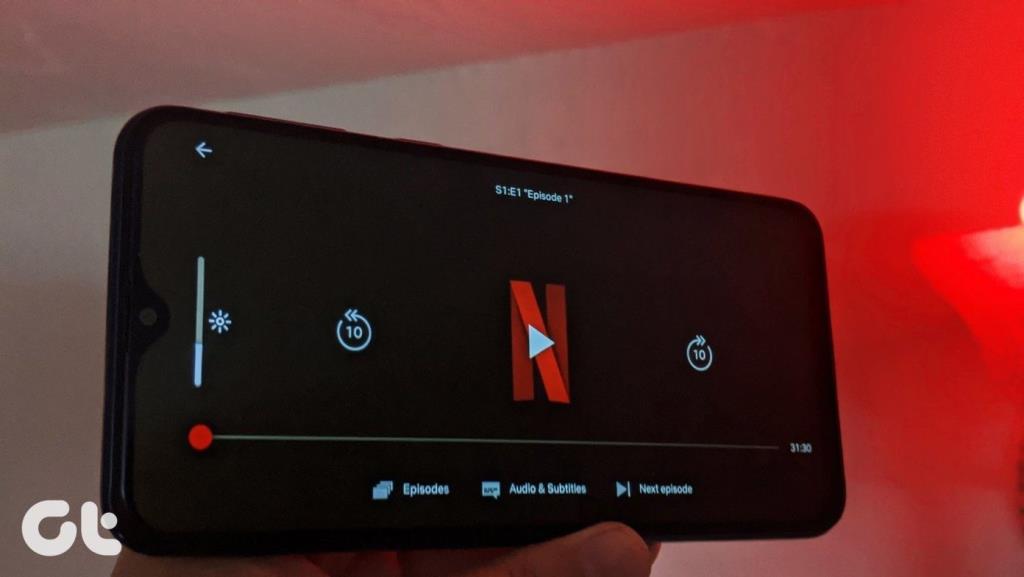
O aplicativo Netflix está substituindo o brilho definido nos telefones. O aplicativo Netflix fica muito escuro ou claro quando um vídeo está sendo reproduzido, mesmo que a configuração de brilho seja diferente. Para outros, as cores aparecem desbotadas na Netflix.
Vamos ver como recuperar a incrível experiência Netflix corrigindo o problema de brilho.
Observação: o aplicativo Netflix não permite a captura de tela do conteúdo por meio do processo nativo de captura de tela do Android. Portanto, duas capturas de tela neste post aparecem com um fundo preto.
1. Reinicie o telefone
Nenhum procedimento de solução de problemas deve começar sem reiniciar o dispositivo em questão. Portanto, reinicie seu telefone antes de tentar as seguintes correções.
2. Ajuste o brilho no aplicativo Netflix
Muitos usuários da Netflix não sabem que o aplicativo Netflix vem com uma configuração nativa para alterar o brilho. Isso geralmente é responsável pelo problema de brilho no Netflix. Você pode tê-lo alterado e é por isso que as cores do Netflix são escuras ou claras.
Você não encontrará o controle de brilho nas configurações do aplicativo Netflix. Em vez disso, está presente na própria tela em reprodução. Para usar isso, reproduza um vídeo no Netflix. Em seguida, toque na tela uma vez para mostrar os controles como reproduzir, pausar, legendas, etc. Você verá um controle deslizante no lado esquerdo. Deslize-o para cima ou para baixo para controlar manualmente o brilho, ou seja, aumentar ou diminuir o brilho.
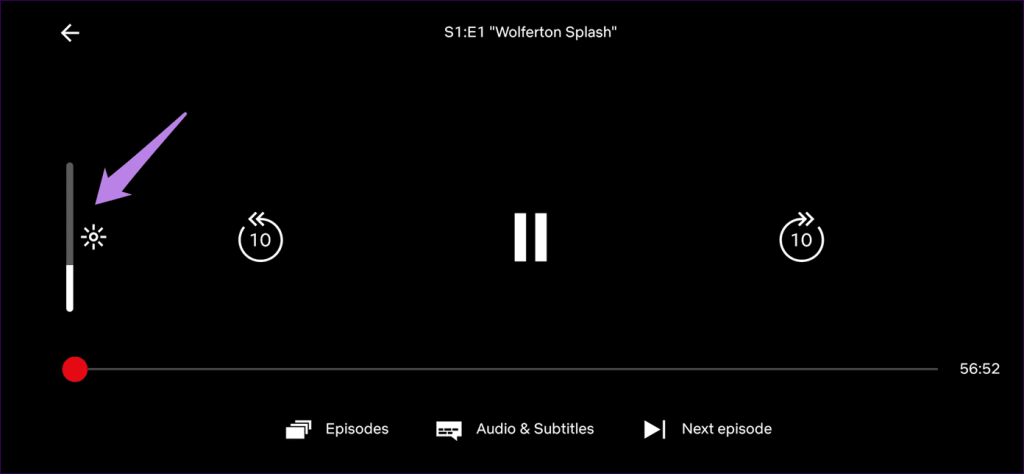
3. Use o modo Picture-in-Picture
Alguns usuários da Netflix sugeriram que mudar para o modo picture-in-picture da Netflix corrigiu o problema da tela escura para eles.
Aqui estão os passos:
Passo 1: Aumente o brilho do seu telefone usando as configurações do telefone.
Etapa 2: inicie o aplicativo Netflix e reproduza um vídeo.
Passo 3 : Pressione o botão home para reproduzir o vídeo Netflix em uma tela pop-up, ou seja, o modo picture-in-picture será ativado.
Passo 4 : Toque no ícone de tela cheia para abrir o vídeo no modo normal.
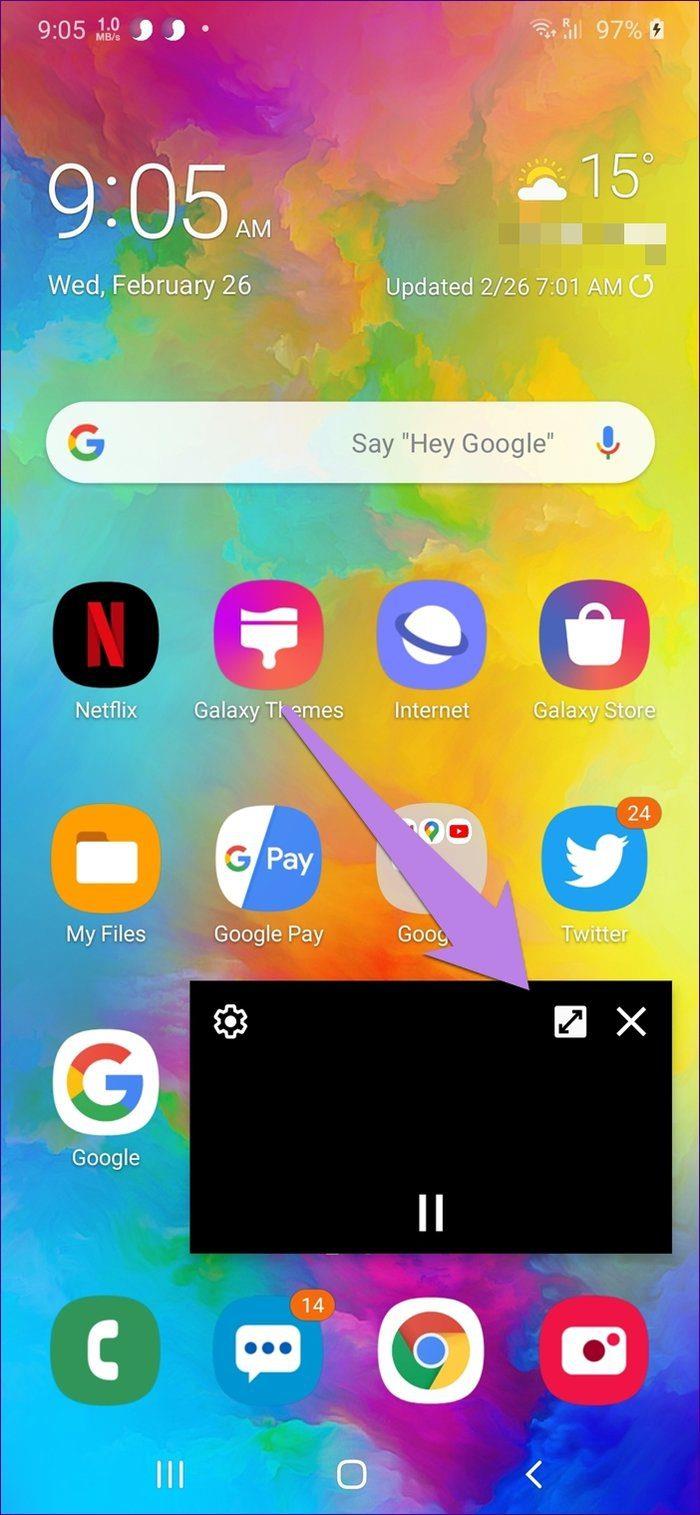
4. Atualize o aplicativo Netflix
O problema pode ser devido a um bug no aplicativo Netflix. Para corrigir isso, você deve atualizar imediatamente o aplicativo na Play Store.
Dica: você perde constantemente as atualizações de aplicativos? Descubra como acompanhar quais aplicativos exigem uma atualização no Android e no iOS.
5. Desative a luz azul ou a luz noturna
Se o problema ocorrer em um horário específico, você deve verificar o recurso programado da luz noturna ou azul. Quando a luz noturna é ativada, você verá um tom laranja-amarelado em seu telefone.
Para verificar isso, vá para Configurações> Tela. Toque em Noite ou Luz azul. Desative o recurso agendado. Enquanto estiver nisso, se estiver ativado no momento, desative-o. Abra o Netflix e veja se o vídeo é reproduzido com cores precisas.
Dica profissional: você também pode ativar/desativar a luz noturna ou a luz azul nas configurações rápidas no Android.
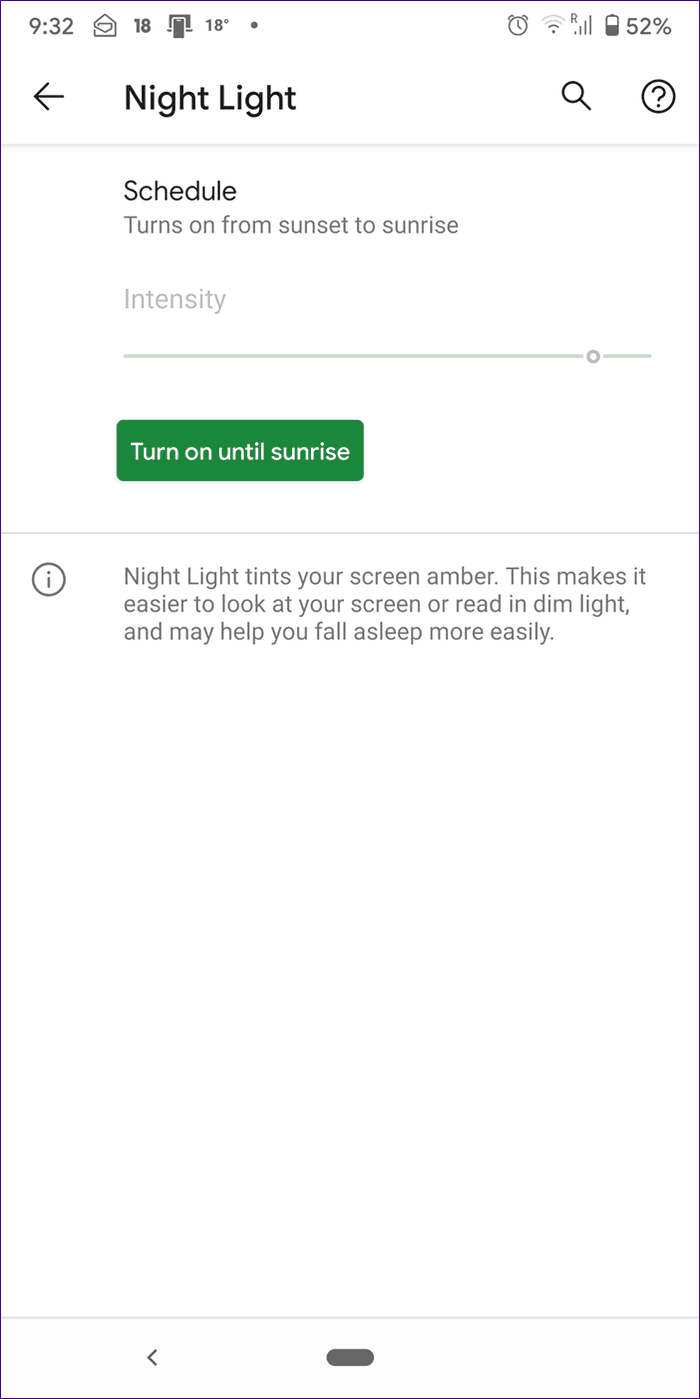
6. Desative o Aprimorador de Vídeo
Em alguns telefones, como o Samsung, você encontrará uma configuração de aprimoramento de vídeo . Você deve desativá-lo para ver se o problema com o brilho do Netflix foi corrigido ou não.
Para fazer isso, vá para Configurações > Configurações avançadas. Desative o aprimorador de vídeo. Você também pode usar a pesquisa nas configurações para encontrar um aprimorador de vídeo.
7. Verifique as configurações da bateria
Você também deve dar uma olhada nas configurações da bateria. Muitos telefones Android oferecem um modo de alto desempenho que aumenta automaticamente o brilho da tela. Você deve alterá-lo para uma configuração de energia diferente.
Para fazer isso, vá para Configurações> Bateria> Modo de energia. Mude para outros modos do atual.
Dica : Nos telefones Samsung, você encontrará a configuração da bateria dentro da configuração Device Care.
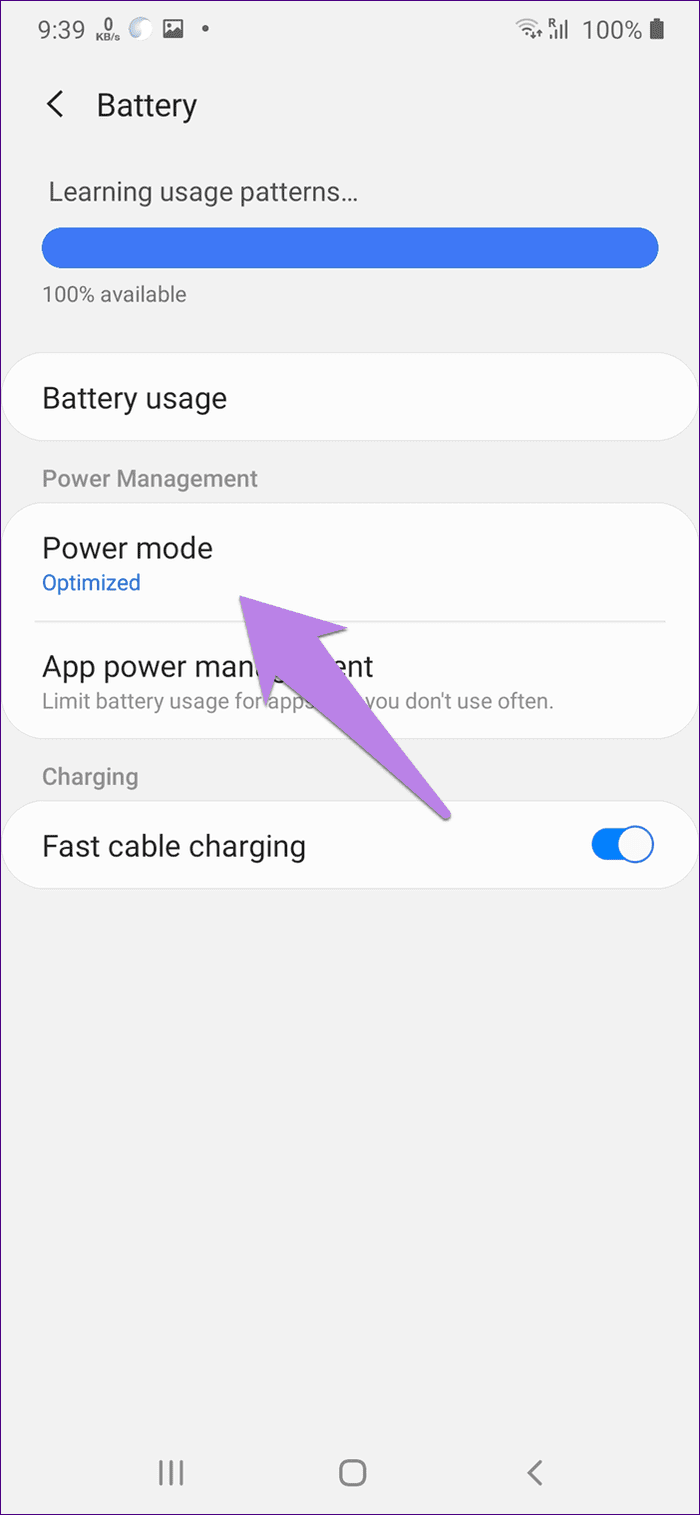
8. Verifique os aplicativos de terceiros
Você está usando aplicativos de terceiros que controlam o brilho ou monitoram a temperatura do seu telefone? Você deve desativá-los ou desinstalá-los para ver se eles são responsáveis pelo problema de brilho do Netflix. Se o seu telefone tiver um modo de jogo, verifique também as configurações do monitor de temperatura.
9. Reinstale o Netflix
Se as soluções acima não ajudarem você, é hora de desinstalar o Netflix do seu telefone. Isso não afetará suas recomendações. Para desinstalar o Netflix, abra a Play Store e procure o Netflix. Toque em Desinstalar. Depois de desinstalado, reinicie o telefone e instale-o novamente.
10. Instale o Netflix usando o APK
Se nem a atualização nem a desinstalação do aplicativo resolveram o problema de brilho no Netflix, instale uma versão diferente usando o APK . Você pode atualizar ou fazer downgrade do aplicativo para ver qual versão funciona para você. Alguns usuários da Netflix sugeriram que voltar para a versão 4.1 da Netflix corrigiu o problema. Obviamente, o aplicativo seria diferente do mais recente e careceria de alguns recursos.
Hora de Mudar de Plano
Como o problema ocorre principalmente com conteúdo HDR (filmes e programas de TV), você também pode tentar alterar seu plano Netflix para aquele que suporta apenas HD. Claro, isso significaria que você não pode assistir a vídeos em 4K, mas algo é melhor do que nada até que o problema seja completamente resolvido .
Próximo: Quer saber por onde começar com novos programas de TV incríveis? Confira nossa lista escolhida a dedo dos 7 melhores programas de TV indianos na Netflix que vale a pena conferir.
Sempre quis agendar uma chamada importante do FaceTime com antecedência? Aproveite esta solução alternativa integrada.
De papéis de parede cinematográficos a detecção de acidentes de carro, seu smartphone Pixel está recebendo uma série de novos recursos úteis com a atualização de junho
Quer fazer chamadas no Samsung Galaxy Tablet S8/ S7? Veja como você pode fazer chamadas no Samsung Galaxy Tab S8/S7 2022.
Quer baixar ringtones Nothing Phone (1) no seu telefone? Aqui está o link para baixar todos os ringtones Nothing Phone (1).
Quer fazer uma captura de tela no Nothing Phone (1)? Neste artigo, discutiremos todas as maneiras de fazer capturas de tela no Nothing Phone (1).
Veja como você pode ativar ou desativar o 5G no iPhone 12, 13, 14 e modelos superiores em 2022. Aprenda algumas coisas antes de ativar a rede 5G no iPhone mais recente
Quer fazer uma captura de tela no seu Galaxy S22 Ultra/S22 Plus? Vamos discutir maneiras que você pode usar para tirar uma captura de tela no Samsung Galaxy S22 Ultra.
Neste artigo, discutiremos como você pode baixar o iPhone 13 e o iPhone 13 Pro Max em 476 ppi e 470 ppi Wallpapers GRÁTIS em qualquer telefone que você tenha.
Existem várias maneiras de ligar ou desligar a lanterna no seu iPhone 13. Vamos discutir as maneiras de controlar a lanterna no iPhone 13.
Você quer confiar em um aplicativo no iPhone? Neste artigo, discutiremos como você pode confiar em um aplicativo no iPhone e usá-lo no seu dispositivo.








